图解Windows远程桌面mac方法
1、登录mac,点击苹果图标,然后单击【系统偏好设置...],如下图所示:

2、在【系统偏好设置】界面中,单击【共享】,如下图所示:
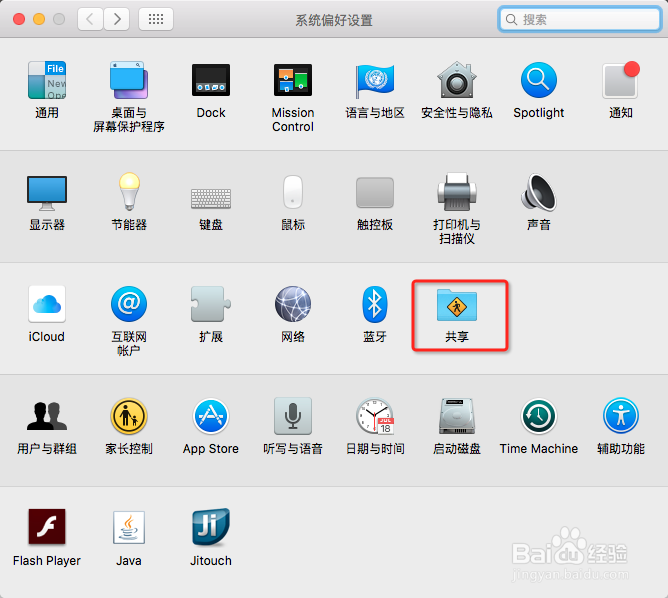
3、在【共享】中勾选【屏幕共享】,然后单击【电脑设置...】,如下图所示:
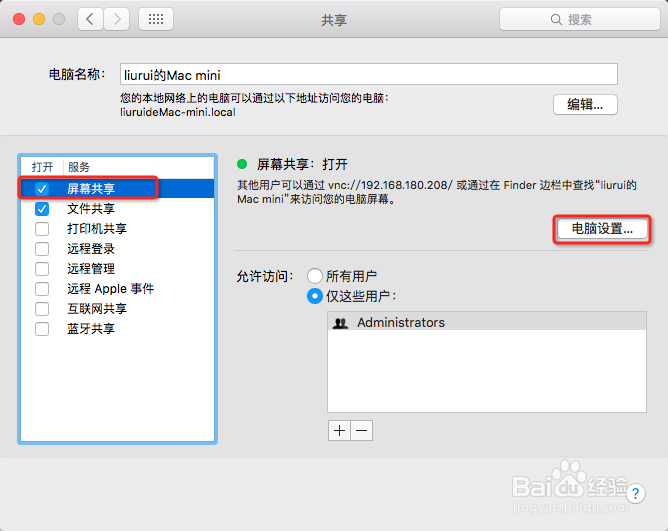
4、勾选VNC,然后输入密码,如下图所示:
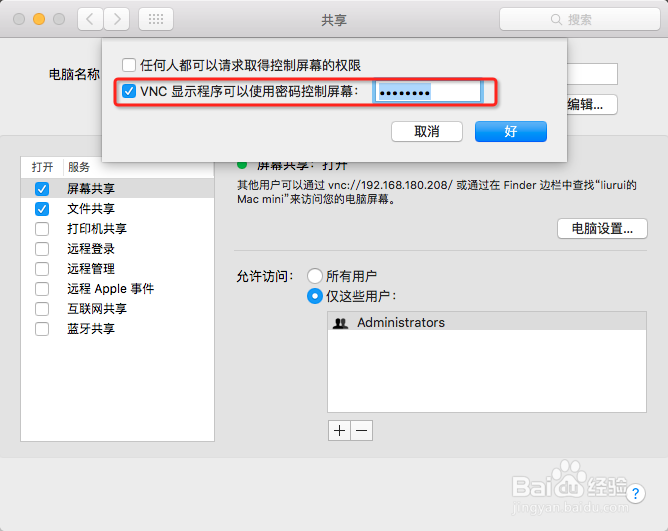
5、至此,mac机配置完成。
6、下面开始windows操作系统上进行配置:
下载TightVNC,安装后,打开TightVNC Viewer,如下图所示:
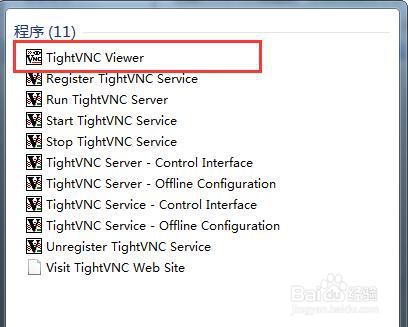
7、输入远程mac地址,单击【connect],如下图所示:
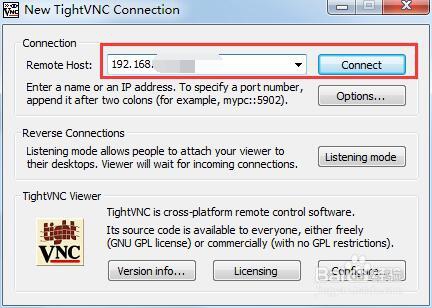
8、输入mac机中设置的VNC密码,单击【OK】,如下图所示:
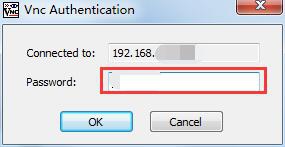
9、如果成功,会显示如下界面,如下图所示:
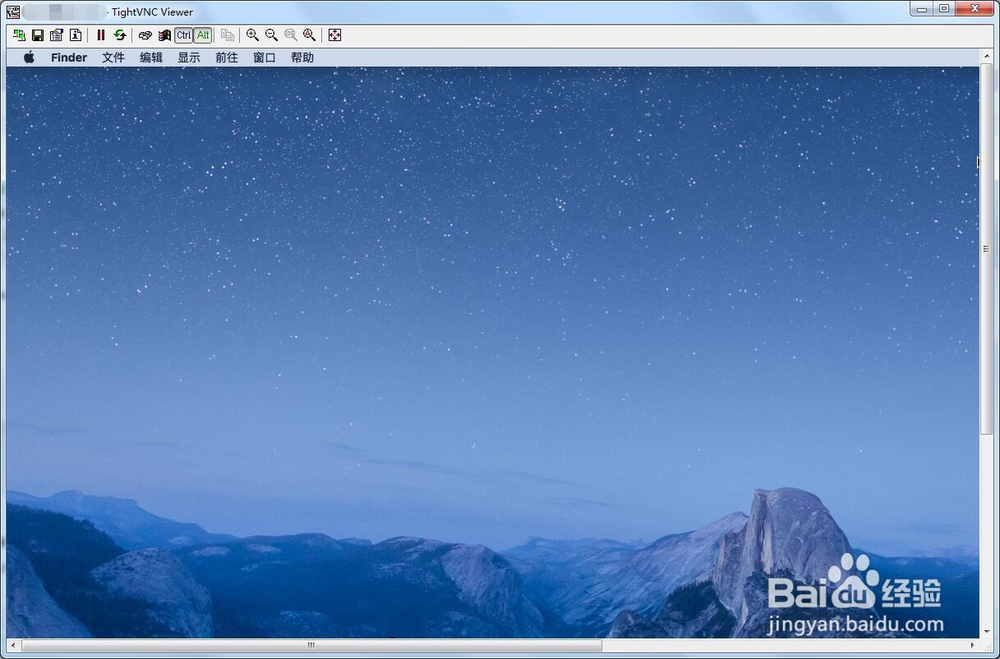
声明:本网站引用、摘录或转载内容仅供网站访问者交流或参考,不代表本站立场,如存在版权或非法内容,请联系站长删除,联系邮箱:site.kefu@qq.com。
阅读量:54
阅读量:155
阅读量:183
阅读量:135
阅读量:186